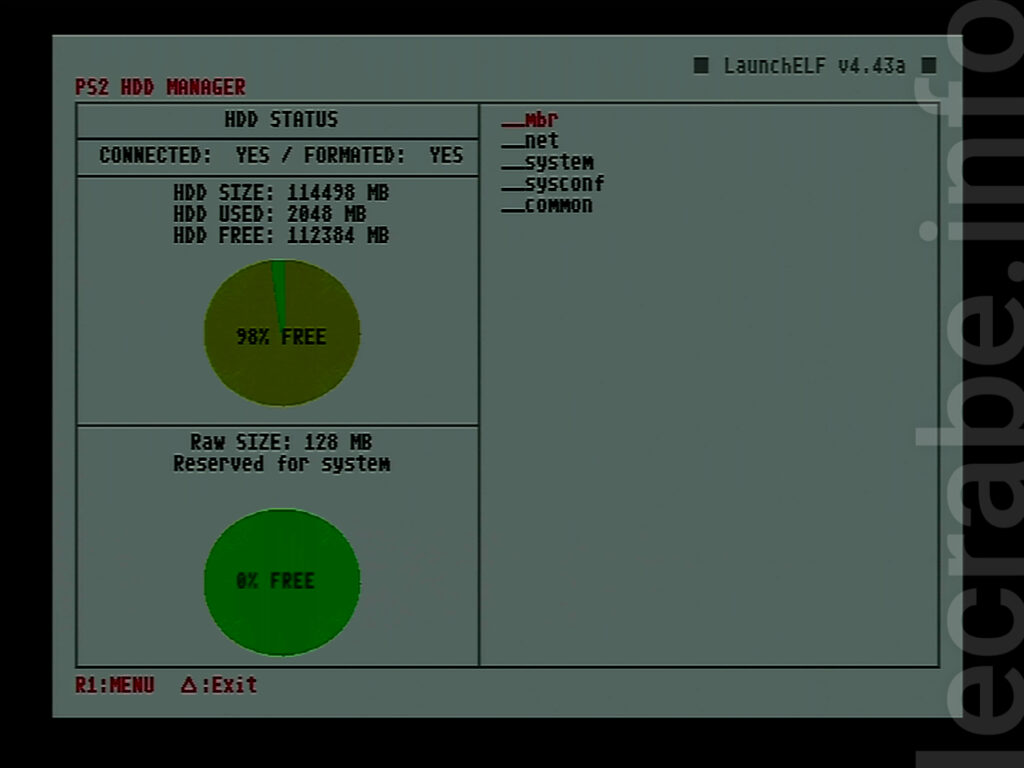Pour utiliser un disque dur sur une PlayStation 2, il est nécessaire de le formater avec le système de fichiers PFS (PlayStation File System). Sans ça, la PS2 ne pourra pas détecter votre disque dur.
Dans ce tutoriel, nous allons voir comment formater un disque dur en PFS afin de l’utiliser sur une PS2.
Formater un disque dur en PFS
Pour formater un disque dur en PFS, deux méthodes sont possibles :
- via Windows : avec PFS Shell ou WinHIIP (obsolète)
- via la PlayStation 2 : avec PS2 HDD Manager
Méthode n°1 : via Windows
Prérequis
- Un PC Windows
- Un adaptateur IDE/SATA vers USB
- Un disque dur compatible (voir PS2 Hard Drive Compatibility Chart) de 2 To maximum, par exemple :
Disque Type Interface Format Crucial MX500 (512 Go) SSD SATA1 2,5"3 Seagate ST1000LM048 (1 To) HDD SATA1 2,5"3 Seagate ST2000DMZ14 (1 To) HDD SATA1 3,5" Western Digital, Seagate, Hitachi, Samsung, Maxtor... HDD IDE2 3,5" - Un disque dur SATA nécessite l'adaptateur Kaico (SATA) ou l'adaptateur Sony (IDE + Ethernet) avec le kit de mise à niveau IDE vers SATA
- Un disque dur IDE nécessite l'adaptateur Sony (IDE + Ethernet)
- Un disque dur 2,5" nécessite un support de montage/adaptateur pour HDD 2,5"
i Conseil : si vous le pouvez, privilégiez un SSD ou un disque dur SATA de 2,5 pouces (consomme moins d'énergie, est plus silencieux et génère moins de chaleur).
Formater avec PFS Shell
Pour formater un disque dur en PFS via un PC Windows, il faut utiliser PFS Shell :
- Branchez le disque dur sur l’adaptateur IDE/SATA vers USB.

- Connectez l’adaptateur sur un port USB de votre PC.
- Téléchargez PFS Shell puis décompressez l’archive 7z avec 7-Zip :
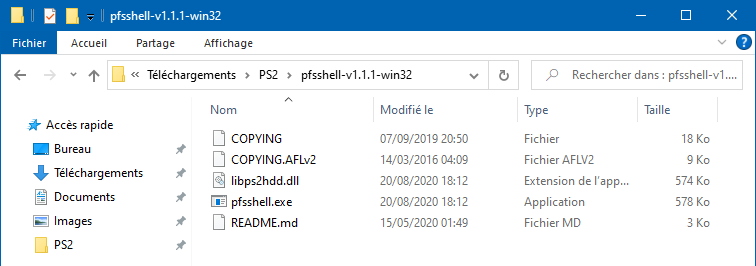
- Ouvrez le Terminal ou PowerShell en tant qu’administrateur.

- Ouvrez DiskPart :
diskpart.exe - Listez tous les disques connectés à votre ordinateur et notez le numéro du disque dur destiné à la PS2 :
list disk N° disque Statut Taille Libre Dyn GPT --------- ------------- ------- ------- --- --- Disque 0 En ligne 128 G 1024 K * Disque 1 En ligne 149 G 1024 K *Ici, nous allons formater le disque n°1.
- Nettoyez le disque (remplacez X par le numéro du disque) :
select disk X clean - Quittez DiskPart :
exit - Notez le DeviceID du disque dur destiné à la PS2 :
wmic diskdrive get Caption,DeviceID,InterfaceType Caption DeviceID InterfaceType VBOX HARDDISK \\.\PHYSICALDRIVE0 IDE Hitachi HDS721616PLAT80 USB Device \\.\PHYSICALDRIVE1 USBIci, nous allons formater le disque dur Hitachi qui a le DeviceID : \\.\PHYSICALDRIVE1.
- Déplacez-vous vers le dossier où se trouve PFS Shell :
cd 'C:\Users\Le Crabe\Downloads\PS2\pfsshell-v1.1.1-win32\' - Ouvrez PFS Shell :
.\pfsshell.exe - Sélectionnez le disque dur à formater en PFS (remplacez X par le numéro du disque dur) :
device \\.\PHYSICALDRIVEX - Initialisez le disque dur pour la PS2 :
initialize yes - Quittez PFS Shell :
exit
Formater avec WinHIIP
Pour formater un disque dur en PFS via un PC Windows, vous pouvez aussi utiliser WinHIIP :
- Branchez le disque dur sur l’adaptateur IDE/SATA vers USB.

- Connectez l’adaptateur sur un port USB de votre PC.
- Téléchargez WinHIIP puis exécutez WinHIIP.exe en tant qu’administrateur.
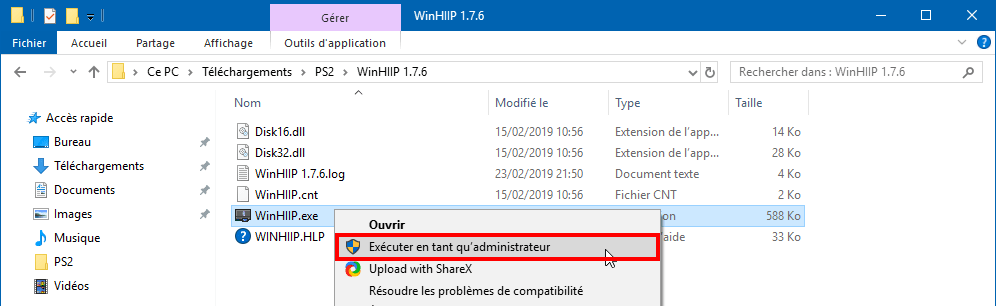
- Cliquez sur Select Drive et sélectionnez le disque dur prévu pour la PS2 (repérez-le en vous basant sur la taille du disque).
 i Info : si vous avez le message d’erreur « There is no PS2 formatted drivers on your system », c’est que WinHIIP n’a pas été exécuté avec les droits administrateur.
i Info : si vous avez le message d’erreur « There is no PS2 formatted drivers on your system », c’est que WinHIIP n’a pas été exécuté avec les droits administrateur. - Le message « The selected hard drive does not have a valid PS2 Master Boot Record » s’affiche. Tout est normal, cliquez sur OK.
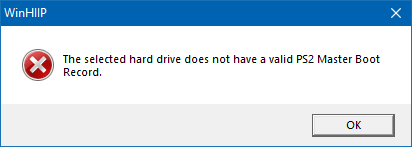
- Cliquez sur Options puis sélectionnez les options suivantes avant de cliquez sur OK :
- Override Application Mode : 48bit HDLoader
- Settings : Reduce Fragmentation et Log File Generation
- Cliquez sur Format Drive.

- Laissez les options par défaut, cliquez sur OK puis confirmez par deux fois le formatage du disque.
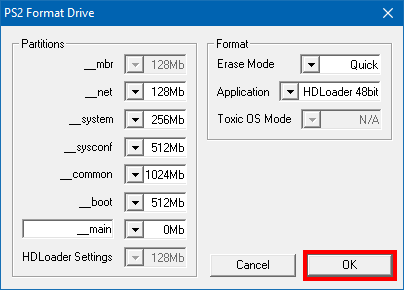 i Info : si vous avez le message d’erreur « There has been a problem writing to the destination hard disc drive », effacez complètement le disque avec DiskPart sans créer de nouvelle partition dessus (arrêtez-vous après avoir exécuté la commande clean dans DiskPart).
i Info : si vous avez le message d’erreur « There has been a problem writing to the destination hard disc drive », effacez complètement le disque avec DiskPart sans créer de nouvelle partition dessus (arrêtez-vous après avoir exécuté la commande clean dans DiskPart). - Patientez pendant le formatage du disque dur.
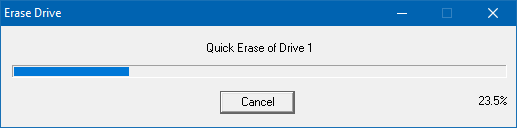
- Quittez le logiciel en cliquant sur Exit.
Méthode n°2 : via la PlayStation 2
Prérequis
- Une PlayStation 2 Fat (SCPH-30004, SCPH-39004 ou SCPH-50004)
- Une carte mémoire avec FreeMCBoot ou un disque dur avec FreeHDBoot : PS2 : installer FreeMCBoot (et FreeHDBoot) sur une PS2 Fat
- Un adaptateur disque PS2 :
Adaptateur disque Interface Port Ethernet Sony SCPH-10350 + kit de mise à niveau IDE vers SATA SATA ✅ Kaico SATA HDD Adapter SATA ❌ Sony SCPH-10350 IDE ✅ - Un disque dur compatible (voir PS2 Hard Drive Compatibility Chart) de 2 To maximum, par exemple :
Disque Type Interface Format Crucial MX500 (512 Go) SSD SATA1 2,5"3 Seagate ST1000LM048 (1 To) HDD SATA1 2,5"3 Seagate ST2000DMZ14 (1 To) HDD SATA1 3,5" Western Digital, Seagate, Hitachi, Samsung, Maxtor... HDD IDE2 3,5" - Un disque dur SATA nécessite l'adaptateur Kaico (SATA) ou l'adaptateur Sony (IDE + Ethernet) avec le kit de mise à niveau IDE vers SATA
- Un disque dur IDE nécessite l'adaptateur Sony (IDE + Ethernet)
- Un disque dur 2,5" nécessite un support de montage/adaptateur pour HDD 2,5"
i Conseil : si vous le pouvez, privilégiez un SSD ou un disque dur SATA de 2,5 pouces (consomme moins d'énergie, est plus silencieux et génère moins de chaleur).
Formater avec PS2 HDD Manager
Pour formater un disque dur en PFS depuis une PlayStation 2, il faut utiliser l’application homebrew PS2 HDD Manager :
- Connectez le disque dur à l’adaptateur disque.

- Insérez l’adaptateur disque à l’arrière de la PS2 (Expansion Bay).

- Allumez votre PS2 avec la carte mémoire avec FreeMCBoot ou le disque dur avec FreeHDBoot.
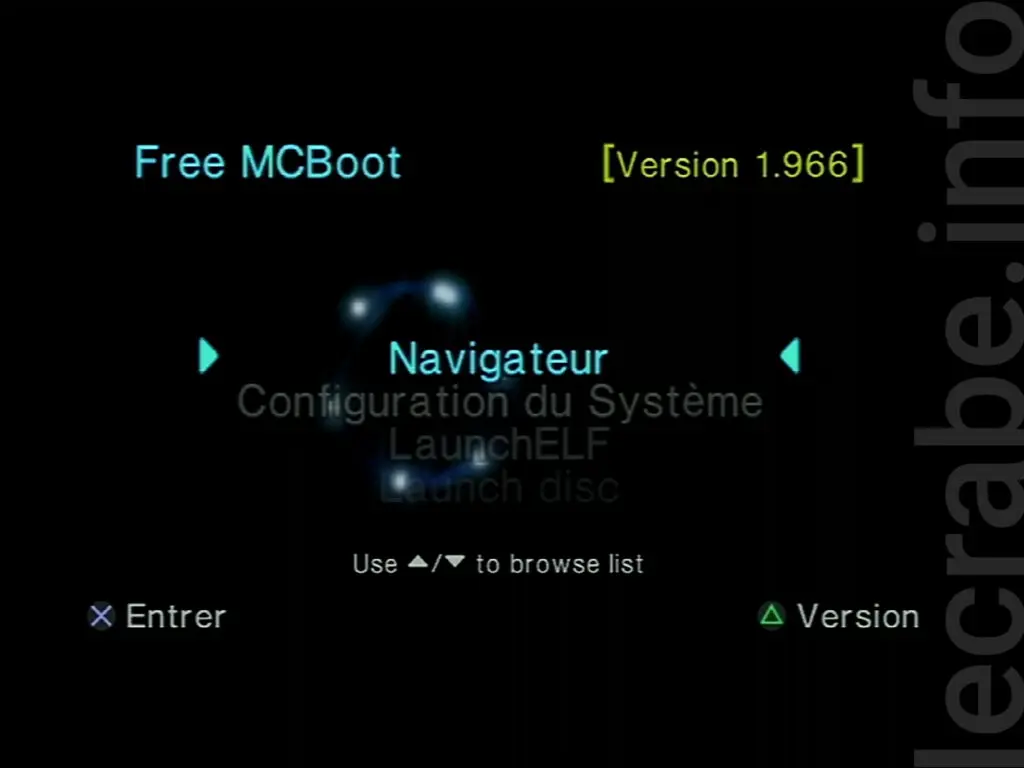
- Ouvrez LaunchELF.
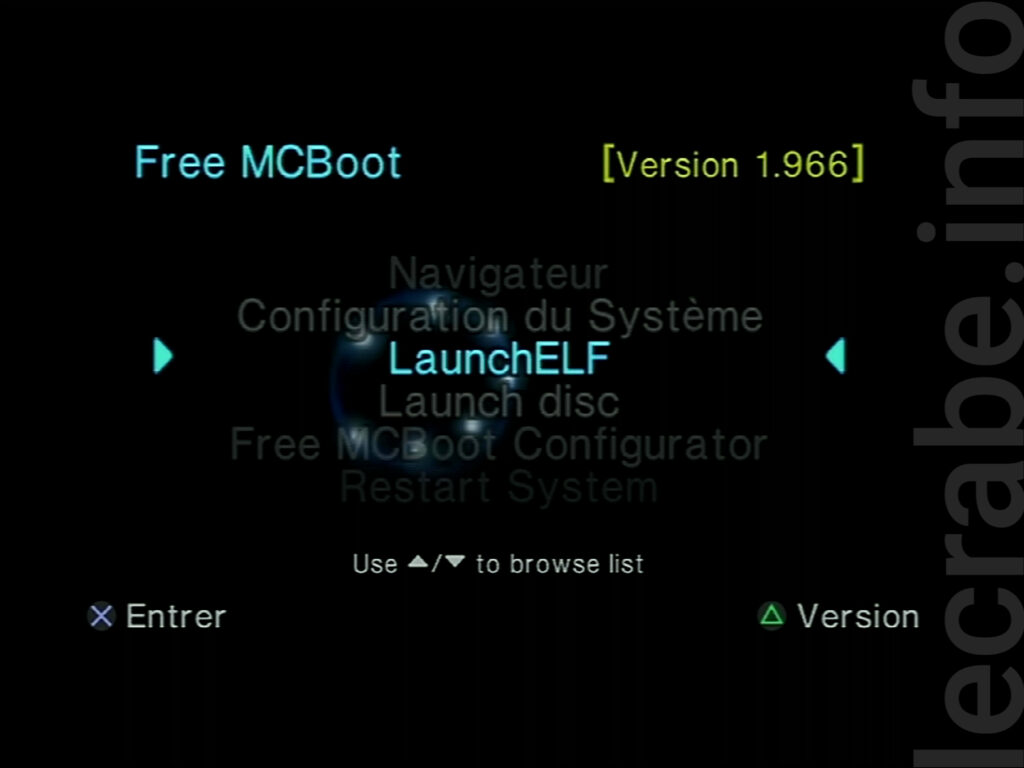
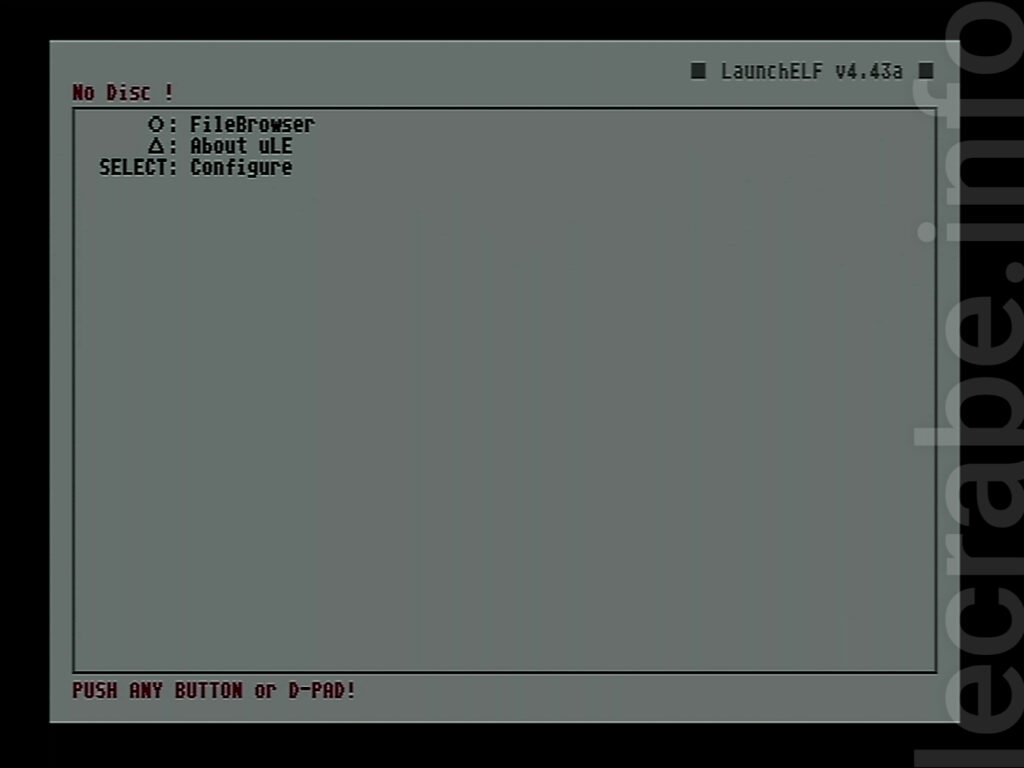
- Ouvrez PS2 HDD Manager en sélectionnant File Browser (○) > MISC > HddManager.
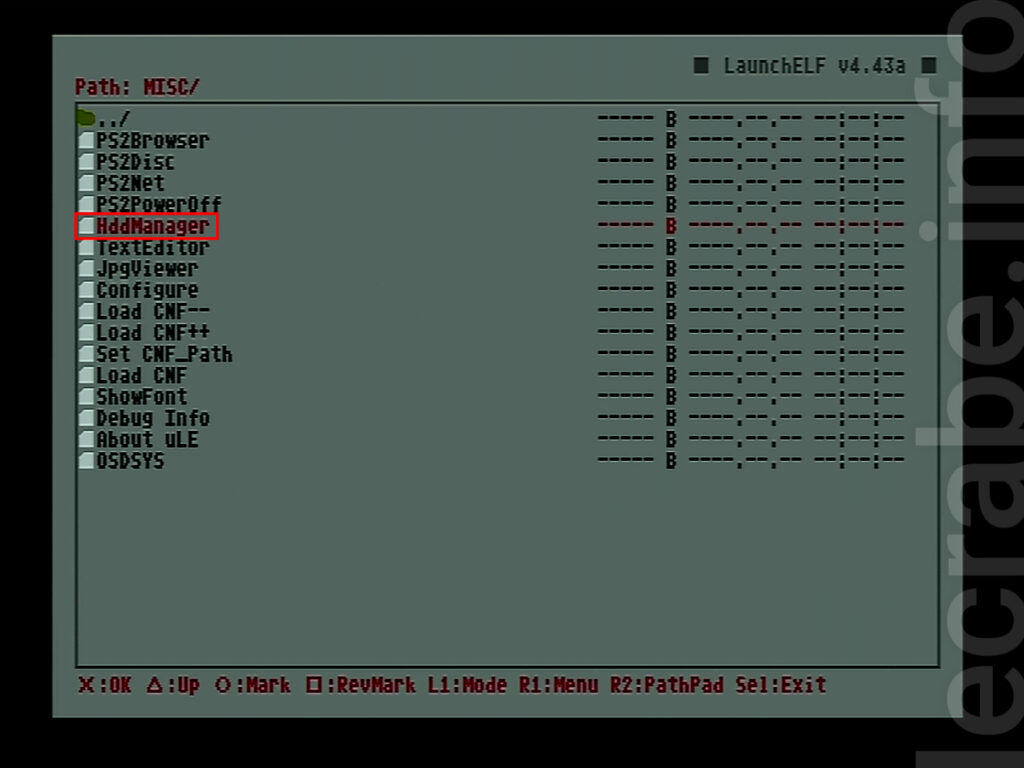
- PS2 HDD Manager détecte votre disque dur et affiche son état. Dans la capture ci-dessous, le disque dur est bien détecté (Connected: Yes) mais il n’est pas encore formaté en PFS (Formated: No).
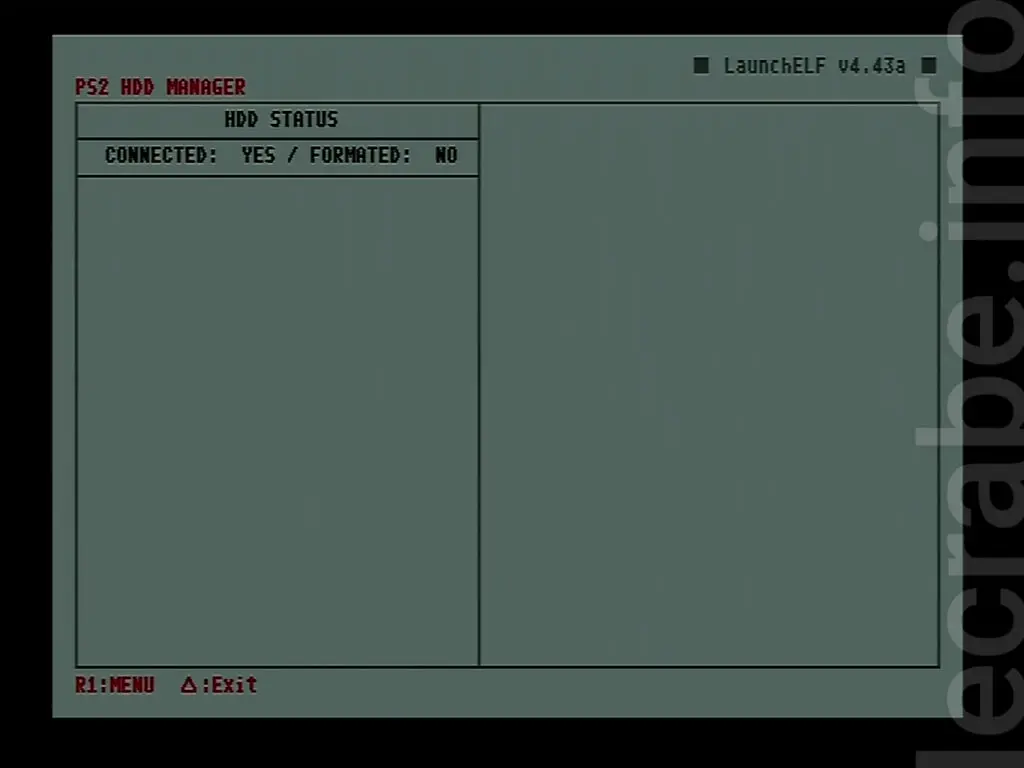
- Ouvrez le menu avec R1 et sélectionnez Format.
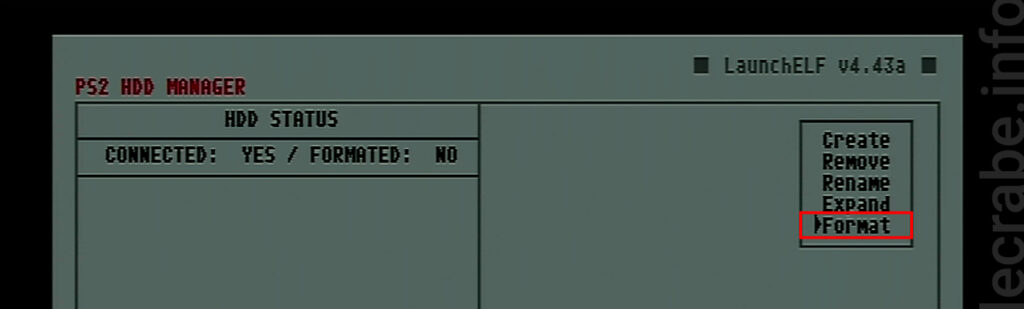
- Confirmez le formatage du disque dur en sélectionnant Yes.
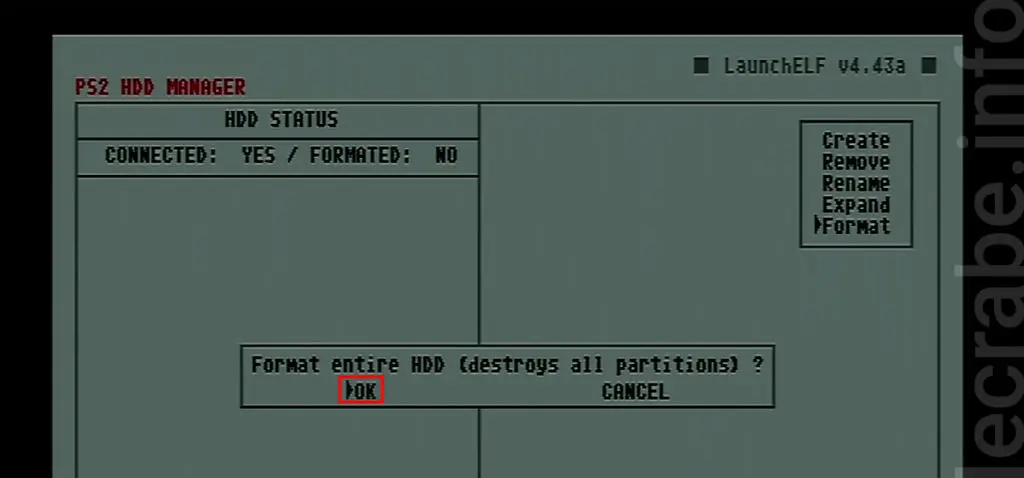
- Voilà, votre disque dur a bien été formaté en PFS.